So lesen Sie die Word-Version
- 藏色散人Original
- 2021-12-07 14:16:12127437Durchsuche
So überprüfen Sie die Word-Version: 1. Erstellen Sie ein neues Word-Dokument und öffnen Sie es. 2. Klicken Sie in der Menüleiste auf „Datei“. 4. Klicken Sie auf „Über Word“, um die Word-Version anzuzeigen Information.

Die Betriebsumgebung dieses Artikels: Windows7-System, Microsoft Office Word2013, Dell G3-Computer.
Wie wird die Word-Version angezeigt?
Erstellen Sie ein neues Word-Dokument und öffnen Sie

Die Benutzeroberfläche nach dem Öffnen funktioniert wie unten gezeigt. Die folgende Benutzeroberfläche wird angezeigt
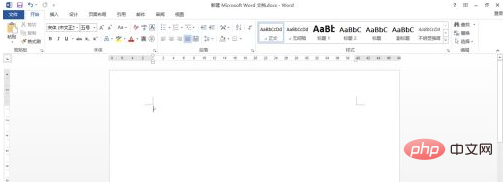
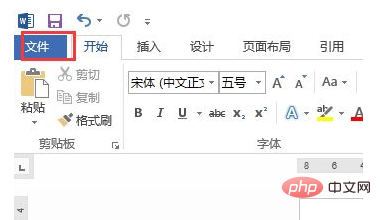
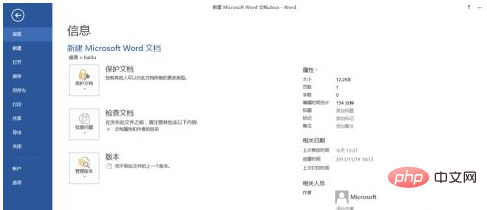
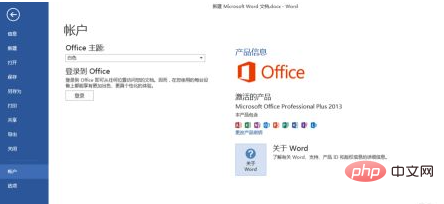
Word-Tutorial
“Das obige ist der detaillierte Inhalt vonSo lesen Sie die Word-Version. Für weitere Informationen folgen Sie bitte anderen verwandten Artikeln auf der PHP chinesischen Website!
Stellungnahme:
Der Inhalt dieses Artikels wird freiwillig von Internetnutzern beigesteuert und das Urheberrecht liegt beim ursprünglichen Autor. Diese Website übernimmt keine entsprechende rechtliche Verantwortung. Wenn Sie Inhalte finden, bei denen der Verdacht eines Plagiats oder einer Rechtsverletzung besteht, wenden Sie sich bitte an admin@php.cn
Vorheriger Artikel:So setzen Sie alle Wörter im Text auf RotNächster Artikel:So setzen Sie alle Wörter im Text auf Rot
In Verbindung stehende Artikel
Mehr sehen- So legen Sie den Leerzeichenabstand nach der Wortnummer fest
- Was soll ich tun, wenn Word nicht zur nächsten Seite springt, wenn die Seite voll ist?
- Welche Befehlselemente werden im Allgemeinen beim Konvertieren von Word 2016-Dokumenten in Nur-Text-Dateien verwendet?
- Spielen Sie mit PHP und erstellen Sie schnell einen Word-Lebenslauf
- Was sind die acht am häufigsten verwendeten Funktionen in Word?

